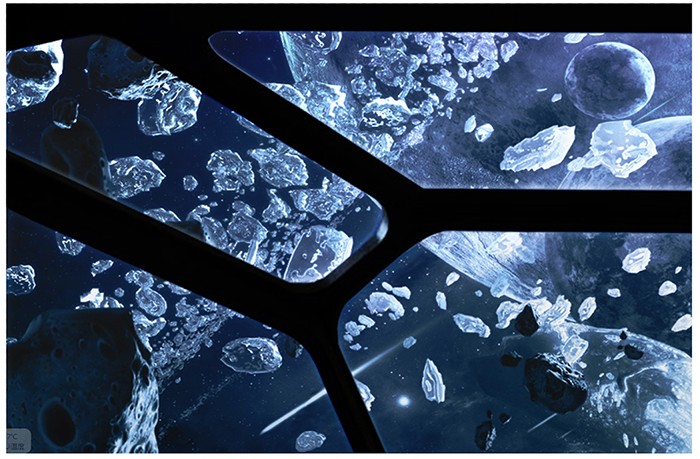十分简单的场景合成,简单的几步把素材合成好后,再调整一个色调就完成了。喜欢的跟着教程一起练习一下吧。做完交作业。
先看效果:

陨石素材:http://www.softyun.net/it//photoshop/sucai/2015/r242595.html
第一步:我们新建一个大小2000X1050的画布
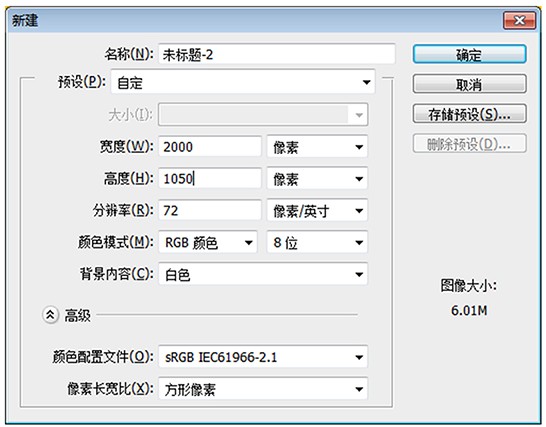
画一个如下面的窗框,你也可以保存下面的图片,或者找其他太空船窗框素材都可以。
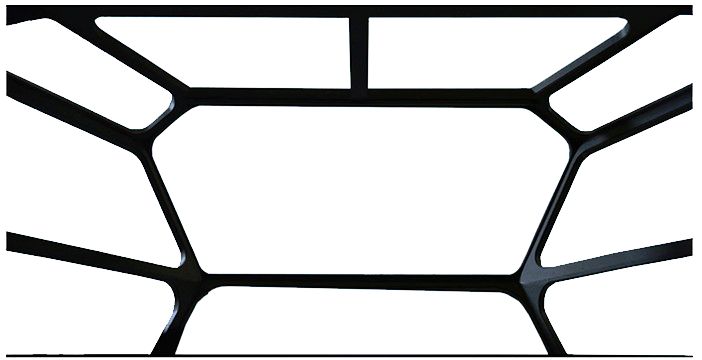
然后把背景素材放进去。

现在雏形差不多就出来了。
之后我们将素材包里的陨石1和陨石2的图片放进去,陨石的位置随意。

放好之后就开始调整陨石的光亮度。
PS:最好将陨石1和陨石2这两个图层编成组,起名为陨石组。

点击上面红框的按钮调出曲线图层,调整之后将曲线图层拖到进陨石组。
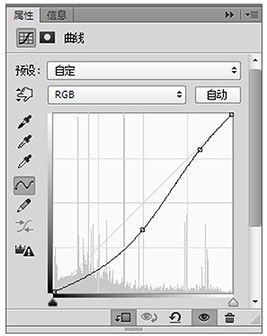
调好之后,我们新建一个图层,用画笔工具在图的四周画一圈黑色。

将该图层图层混合模式调整为:柔光。不透明度55%。
这些都弄好之后,让我们来做窗框上的玻璃效果。首先按住CTRL键,选取窗框的选区。按SHIFT+CTRL+I后选,填充白色,取名为玻璃。

之后我们打开滤镜,滤镜库看图。
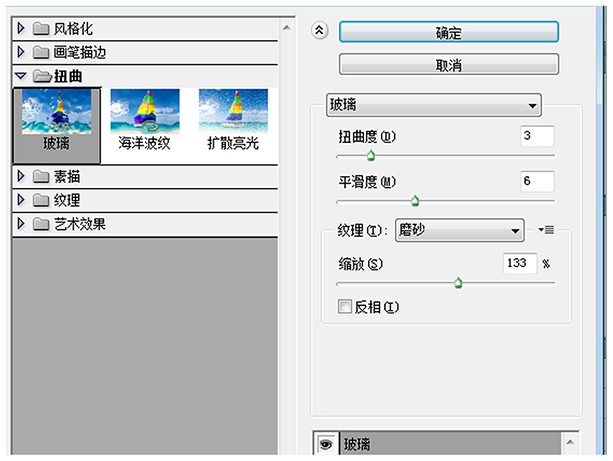
弄好之后大概是这个样纸。
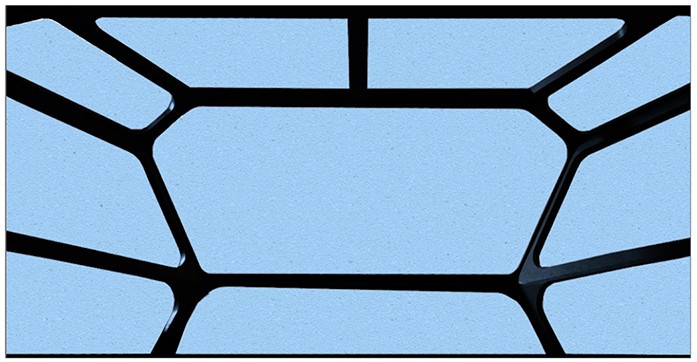
接下来调整玻璃图层的图层样式。数值如下:
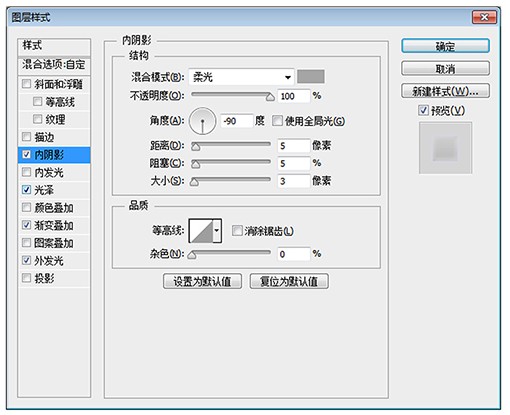
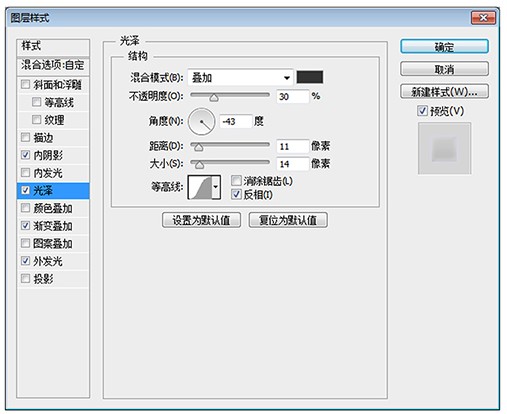
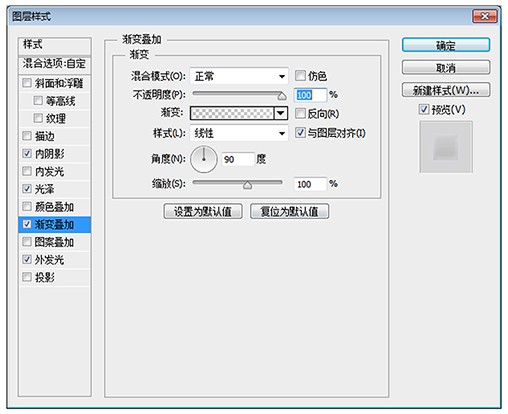
渐变的颜色是黑到白,左边黑色的不透明度为12%,右边白色的不透明度为6%。
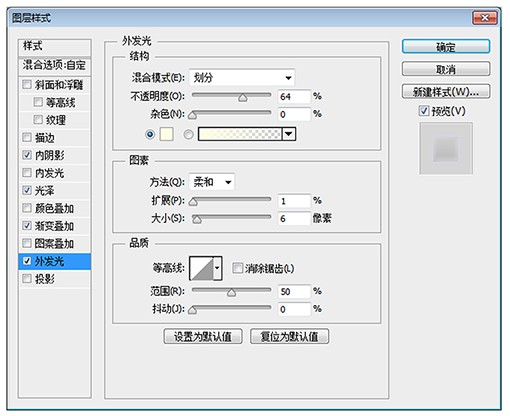
调好之后将这个图层的混合样式调整为饱和度。复制这个图层,将混合模式调整为色相。

最后,复制窗框图层,将混合模式调整为叠加。

至于最后这种透明的感觉,是我拿着画笔一点一点涂上去的。在这里就不重复了。然后就差不多完事了,各位看官若是能够看得明白,就请点赞吧。